如何在 Excel 中统计匹配 X 或 Y 的单元格数量?
在许多情况下,您可能需要统计 Excel 中包含文本值“juice”或文本值“pie”的单元格数量,如左侧截图所示。本文将向您展示一些实现此目的的方法。
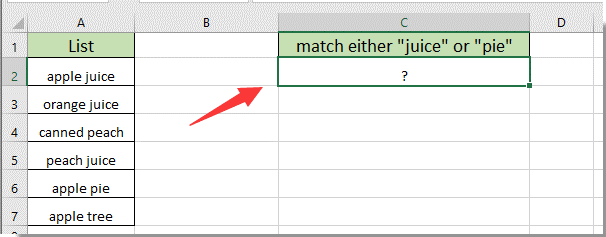
使用公式在 Excel 中统计匹配 X 或 Y 的单元格数量
通过用户定义函数在 Excel 中统计匹配 X 或 Y 的单元格数量
使用 Kutools for Excel 轻松统计 Excel 中匹配 X 或 Y 的单元格数量
使用公式在 Excel 中统计匹配 X 或 Y 的单元格数量
以下公式将帮助您统计 Excel 中匹配值 X 或 Y 的单元格数量。请按照以下步骤操作:
1. 选择一个空白单元格,在其中输入以下公式,然后按 Enter 键。
=COUNTIF(A2:A7,"*juice*")+COUNTIF(A2:A7,"*pie*")

注意:在公式中,您可以看到特定文本值的左右两侧有通配符 * 显示。如果要统计完全等于 X 或 Y 的单元格,可以删除这些通配符。
然后,您将获得匹配文本值“juice”或“pie”的单元格总数。

使用 Kutools AI 解锁 Excel 魔法
- 智能执行:执行单元格操作、分析数据和创建图表——所有这些都由简单命令驱动。
- 自定义公式:生成量身定制的公式,优化您的工作流程。
- VBA 编码:轻松编写和实现 VBA 代码。
- 公式解释:轻松理解复杂公式。
- 文本翻译:打破电子表格中的语言障碍。
通过用户定义函数在 Excel 中统计匹配 X 或 Y 的单元格数量
您还可以创建一个用户定义函数来统计 Excel 中匹配 X 或 Y 的单元格数量。
1. 同时按下 Alt + F11 键以打开 Microsoft Visual Basic for Applications 窗口。
2. 在 Microsoft Visual Basic for Applications 窗口中,点击 插入 > 模块。然后将以下 VBA 代码复制并粘贴到模块窗口中。
VBA 代码:统计 Excel 中匹配 X 或 Y 的单元格数量
Function FindTwoStrings(Target As Range, xS1 As String, xS2 As String) As Long
Application.Volatile
If TypeName(Target) <> "Range" Then Exit Function
Dim xCell As Range
For Each xCell In Target.Cells
If xCell.Value <> "" Then
If (InStrRev(UCase(xCell.Value), UCase(xS1), -1, vbTextCompare) > 0) Or _
(InStrRev(UCase(xCell.Value), UCase(xS2), -1, vbTextCompare) > 0) _
Then FindTwoStrings = FindTwoStrings + 1
End If
Next xCell
End Function3. 按下 Alt + Q 键关闭 Microsoft Visual Basic for Applications 窗口。
4. 现在选择一个空白单元格,在其中输入以下公式,然后按 Enter 键获取结果。
=FindTwoStrings(A2:A7,"juice","pie")
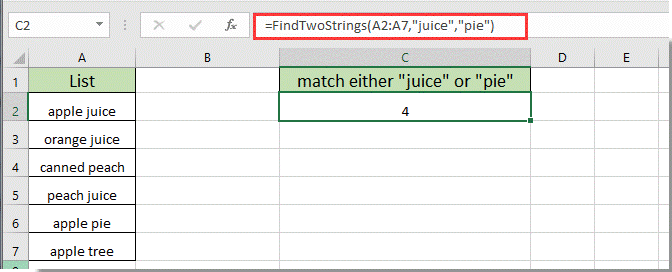
使用 Kutools for Excel 统计 Excel 中匹配 X 或 Y 的单元格数量
在这里,我们向您推荐 Kutools for Excel 的 选择指定单元格 工具。使用此工具,您可以轻松统计 Excel 中指定区域中匹配 X 或 Y 的单元格数量。请按照以下步骤操作:
1. 选择需要统计的范围,然后点击 Kutools > 选择 > 选择指定单元格。参见截图:
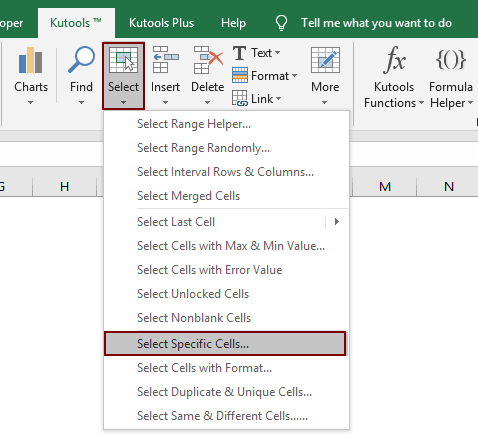
2. 在 选择指定单元格 对话框中,您需要执行以下操作:

3. 然后会弹出另一个 选择指定单元格 对话框,告诉您找到了多少个单元格并已选中。之后,您可以点击 确定 按钮将其关闭。
如果您想免费试用(30天)此工具,请点击下载,然后按照上述步骤进行操作。
相关文章:
最佳Office办公效率工具
| 🤖 | Kutools AI 助手:以智能执行为基础,彻底革新数据分析 |代码生成 |自定义公式创建|数据分析与图表生成 |调用Kutools函数…… |
| 热门功能:查找、选中项的背景色或标记重复项 | 删除空行 | 合并列或单元格且不丢失数据 | 四舍五入…… | |
| 高级LOOKUP:多条件VLookup|多值VLookup|多表查找|模糊查找…… | |
| 高级下拉列表:快速创建下拉列表 |依赖下拉列表 | 多选下拉列表…… | |
| 列管理器: 添加指定数量的列 | 移动列 | 切换隐藏列的可见状态 | 比较区域与列…… | |
| 特色功能:网格聚焦 |设计视图 | 增强编辑栏 | 工作簿及工作表管理器 | 资源库(自动文本) | 日期提取 | 合并数据 | 加密/解密单元格 | 按名单发送电子邮件 | 超级筛选 | 特殊筛选(筛选粗体/倾斜/删除线等)…… | |
| 15大工具集:12项 文本工具(添加文本、删除特定字符等)|50+种 图表 类型(甘特图等)|40+实用 公式(基于生日计算年龄等)|19项 插入工具(插入二维码、从路径插入图片等)|12项 转换工具(小写金额转大写、汇率转换等)|7项 合并与分割工具(高级合并行、分割单元格等)| …… |
通过Kutools for Excel提升您的Excel技能,体验前所未有的高效办公。 Kutools for Excel提供300多项高级功能,助您提升效率并节省时间。 点击此处获取您最需要的功能……
Office Tab为Office带来多标签界面,让您的工作更加轻松
- 支持在Word、Excel、PowerPoint中进行多标签编辑与阅读。
- 在同一个窗口的新标签页中打开和创建多个文档,而不是分多个窗口。
- 可提升50%的工作效率,每天为您减少数百次鼠标点击!
所有Kutools加载项,一键安装
Kutools for Office套件包含Excel、Word、Outlook和PowerPoint的插件,以及Office Tab Pro,非常适合跨Office应用团队使用。
- 全能套装——Excel、Word、Outlook和PowerPoint插件+Office Tab Pro
- 单一安装包、单一授权——数分钟即可完成设置(支持MSI)
- 协同更高效——提升Office应用间的整体工作效率
- 30天全功能试用——无需注册,无需信用卡
- 超高性价比——比单独购买更实惠